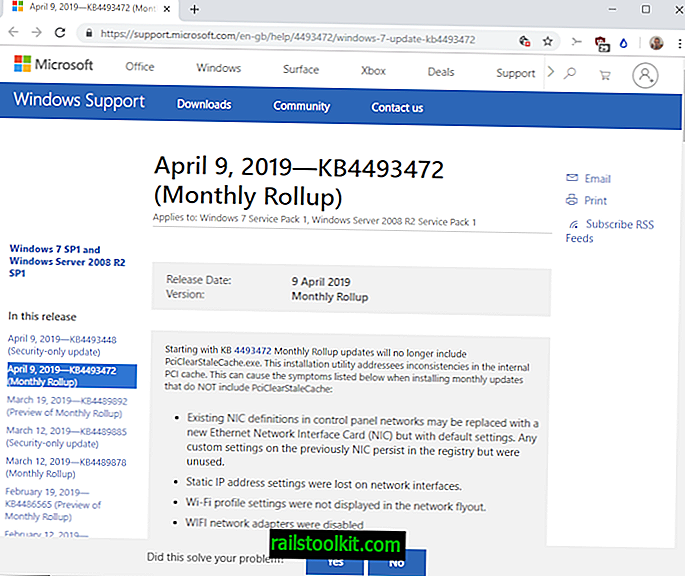Vì vậy, tôi đã nhận được Microsoft Surface 4 Pro vào một ngày khác và một trong những điều đầu tiên tôi làm là thiết lập mã hóa toàn bộ đĩa trên ổ đĩa chính.
Tôi đã sử dụng cùng một phần mềm, Disk Cryptor, mà tôi đang sử dụng trên máy tính để bàn chạy Windows 10.
Tuy nhiên, thật không may, tôi đã không nhận ra rằng phần mềm mã hóa không tương thích với các hệ thống không sử dụng MBR để tôi kết thúc trong một vòng lặp "cố gắng sửa chữa tự động" vô tận khi Surface cố gắng truy cập hệ thống nhưng không thể vì ổ cứng được mã hóa.
Tất cả các tùy chọn để giải quyết vấn đề bằng các tùy chọn sửa chữa tự động đều không có kết quả và vì tôi không thể thiết lập lại PC vì dữ liệu vẫn được mã hóa trên ổ đĩa, tôi phải lấy một hình ảnh khôi phục bằng tay và thay vào đó sử dụng nó.
Làm như vậy trong bản nâng cao có thể là một lựa chọn tốt, đặc biệt nếu bạn không có quyền truy cập vào PC Windows khác mà bạn có thể sử dụng khi thiết bị Surface không khởi động được nữa.
Lưu ý: Thiết lập lại sẽ xóa tất cả dữ liệu trên đĩa. Nếu bạn vẫn có quyền truy cập vào dữ liệu trên ổ đĩa, bạn có thể muốn sử dụng chương trình sao lưu để sao lưu trước khi thiết lập lại PC.
Tải hình ảnh khôi phục
Bản thân quy trình này rất đơn giản và yêu cầu là bạn cần phải có tài khoản Microsoft (bạn có thể tạo nếu bạn không), số sê-ri của thiết bị Surface và ổ USB Flash có ít nhất 8 Gigabyte dung lượng lưu trữ.
- Mở trung tâm hình ảnh phục hồi Surface của Microsoft trên trang web chính thức.
- Đăng nhập vào tài khoản Microsoft.
- Chọn thiết bị Surface bạn cần hình ảnh khôi phục, ví dụ Surface 4 Pro.
- Nhập số sê-ri của thiết bị. Bạn tìm thấy nó ở mặt sau thường xuyên. Trong trường hợp của tôi, nó là dưới chân đế.
- Nhấp vào nút tải xuống. Tệp này là tệp zip 5+ Gigabyte.
Chuẩn bị ổ đĩa khôi phục USB

Vì Surface không có ổ đĩa quang, bạn cần sử dụng ổ USB thay thế để cung cấp hình ảnh khôi phục trên thiết bị. Đảm bảo ổ đĩa có kích thước từ 8 Gigabyte trở lên.
- Nhấp chuột phải vào ổ đĩa trong Windows Explorer và chọn Format.
- Giữ tất cả các cài đặt và đảm bảo rằng nó được đặt thành Fat32.
- Sau khi định dạng, trích xuất ổ đĩa zip vào hệ thống cục bộ và sao chép tất cả các tệp của nó vào thư mục gốc của ổ USB Flash.
Sử dụng ổ USB Recovery để đặt Surface
Tất cả những gì còn lại bây giờ là kết nối ổ đĩa khôi phục với Surface và thực hiện các bước sau:
- Cắm Surface vào ổ cắm điện để tránh mọi sự cố liên quan đến nguồn điện trong quá trình vận hành.
- Nhấn và giữ nút giảm âm lượng.
- Nhấn và thả nút Nguồn.
- Nhả nút giảm âm lượng ngay khi logo bề mặt xuất hiện.
- Ngoài ra, nếu bạn nhận được màn hình "sửa chữa tự động" khi khởi động, hãy chọn Tùy chọn nâng cao.
- Chọn System Image Recovery từ các tùy chọn và sau đó ổ USB, hình ảnh khôi phục được bật.
- Tùy thuộc vào phiên bản Surface, bạn cũng có thể nhận "Sử dụng thiết bị" để chọn thiết bị USB ở đó.
- Windows sẽ sử dụng dữ liệu trên ổ đĩa để thiết lập lại PC.